Administremos nuestras descargas instalando FireDM en Ubuntu 22.04 o 20.04 LTS usando el terminal de comandos.
FireDM es un administrador de descargas de Internet de código abierto para los sistemas operativos Windows y Linux. Está desarrollado en Python, por lo que podemos instalarlo usando el administrador de paquetes PIP. Según los desarrolladores de este programa, puede manejar conexiones múltiples y ofrece un motor de alta velocidad para descargar archivos y videos generales de YouTube y muchos otros sitios web de transmisión. Requiere "LibCurl" y "youtube_dl" para funcionar correctamente.
Características:
• Compatibilidad con conexiones múltiples
• Segmentación automática de archivos y actualización de enlaces muertos.
• Reanudar descargas incompletas
• Compatibilidad con Youtube y otros sitios web de transmisión.
• Puede descargar la lista de reproducción de videos completa o videos seleccionados.
• Descarga flujos multimedia HLS cifrados o no cifrados.
• Programación de descargas
• Monitor del portapapeles.
• Compatibilidad con proxy (HTTP, HTTPS, socks4 y socks5).
• Establecer límite de velocidad de descarga
• Y más... las funciones se pueden ver en la página de GitHub de esta herramienta.
Pasos para instalar FireDM en Ubuntu 22.04 | 20.04 LTS
1. Actualizar Ubuntu 22.04 | 20.04
Primero ejecutemos la actualización del sistema para obtener la última actualización disponible para Ubuntu. Aunque no es necesario para este tutorial, sin embargo, es una buena práctica hacerlo.
sudo apt update && sudo apt upgrade
2. Descargue la imagen de la aplicación FireDM
La mejor manera de usar este FireDM es su AppImage. Sí, no está disponible para instalar usando el administrador de paquetes APT predeterminado. Por lo tanto, use Python o preconstruya la imagen de la aplicación para ejecutarla en todos los Linux populares, independientemente de su base.
curl -s https://api.github.com/repos/firedm/FireDM/releases/latest|grep browser_download_url|grep .AppImage|cut -d '"' -f 4|wget -qi -
Hacerlo ejecutable:
chmod +x FireDM-*-x86_64.AppImage
3. Instalar FFmpeg
FFmpeg es un proyecto de software gratuito y de código abierto que consiste en un conjunto de bibliotecas y programas para manejar videos, audio y otros archivos y transmisiones multimedia. Y lo necesitamos para el correcto funcionamiento de FireDM.
sudo apt install ffmpeg
4. Crear acceso directo al escritorio del administrador de descargas de FireDM
Primero descargue el icono de FireDM:
https://www.how2shout.com/linux/wp-content/uploads/2022/03/firedm-icon.png
sudo mv FireDM-*-x86_64.AppImage /opt/firedm.AppImage
sudo mv firedm-icon.png /opt
Crear acceso directo en el escritorio:
sudo nano /usr/share/applications/FireDM.desktop
Ahora, copie y pegue las siguientes líneas:
[Desktop Entry] Name=FireDM Exec=/opt/firedm.AppImage Icon=/opt/firedm-icon.png comment=download-manager Type=Application Terminal=false Encoding=UTF-8 Categories=Utility;
Guardar el archivo presionando Ctrl+O pulsa Intro y luego para salir del archivo, use Ctrl+X.
5. Ejecute FireDM en Ubuntu 22.04 | 20.04
Al igual que cualquier otra aplicación para ejecutar FireDM, vaya al Iniciador de aplicaciones y busque FireDM. Cuando aparezca su icono, haga clic para ejecutarlo.
Nota :Si aún no puede ver el ícono, cierre sesión y vuelva a iniciar sesión en su sistema.

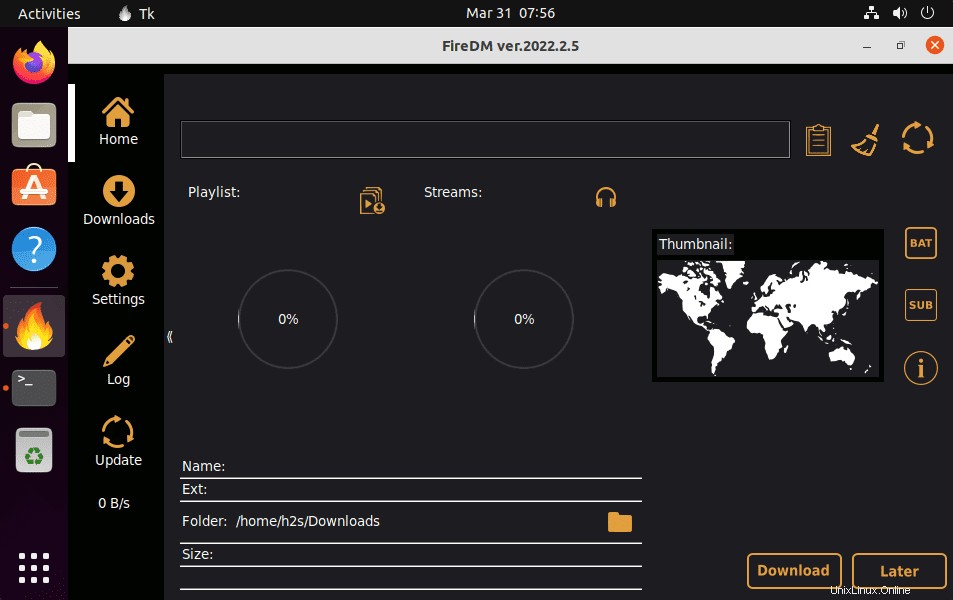
6. Cómo actualizar
No podemos usar el administrador de paquetes APT para actualizar el administrador de descargas FireDM, sin embargo, la aplicación en sí tiene una opción para ello. Ejecute FireDM y, en su sencilla interfaz, verá la opción "Actualizar ” opción, haga clic en eso. Si hay alguna actualización disponible, la misma se instalará en su sistema.
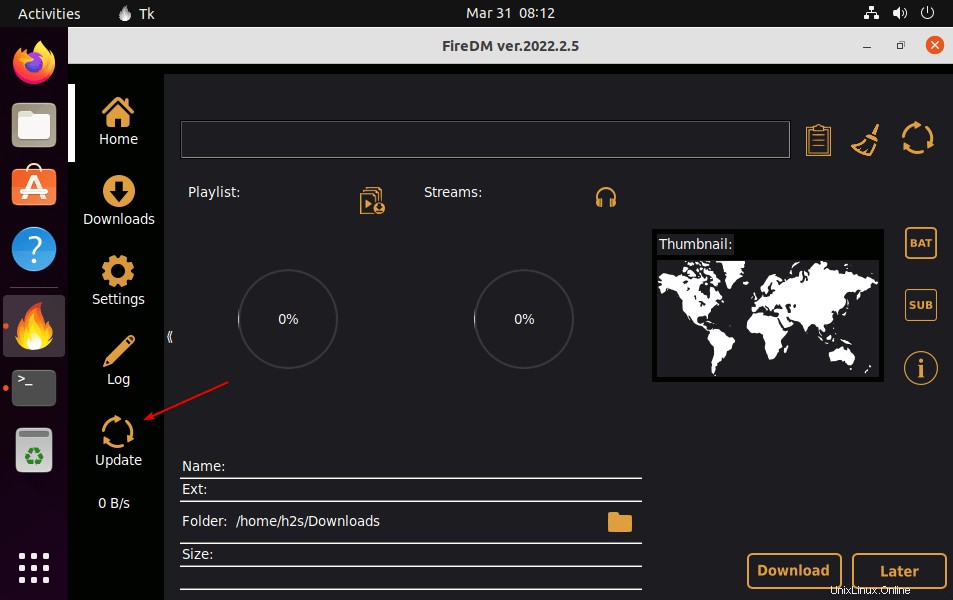
7. Desinstalar o Eliminar FireDM
Aquellos que ya no estén interesados en el administrador de descargas FireDM pueden eliminarlo simplemente eliminando su APPImage y el acceso directo del escritorio.
sudo rm /opt/firedm.AppImage
sudo rm /usr/share/applications/FireDM.desktop
Conclusión
Esta fue la forma simple y efectiva de usar el administrador de descargas AppImage de FireDM en Ubuntu 22.04 Jammy y Ubuntu 20.04 focal Fossa. Si tiene algún problema al seguir este tutorial, no olvide informarnos. ¡¡La sección de comentarios es toda tuya!!